
O malware do Windows ainda é um grande problema. É por isso que a Microsoft fornece um antivírus chamado Microsoft Defender com o Windows 10. Ele verifica se há malware em segundo plano, mas você também pode executar uma verificação completa do sistema com o Defender.
Primeiro, abra o menu Iniciar e digite “Segurança do Windows”. Clique no ícone do aplicativo “Segurança do Windows” que aparece.
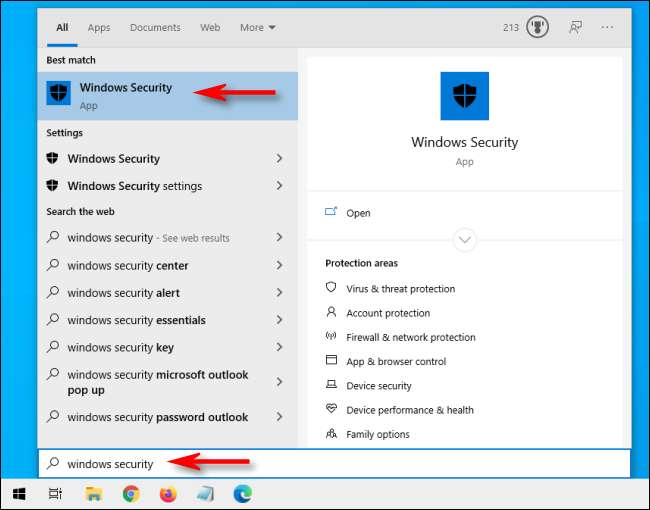
Na barra lateral, clique em “Proteção contra vírus e ameaças”.
É possível fazer uma verificação rápida aqui, clicando no botão “Pesquisa rápida”. Se você não fez uma varredura recentemente, pode considerar fazer uma varredura mais detalhada. Na área abaixo do título “Ameaças atuais”, clique em “Opções de verificação”.
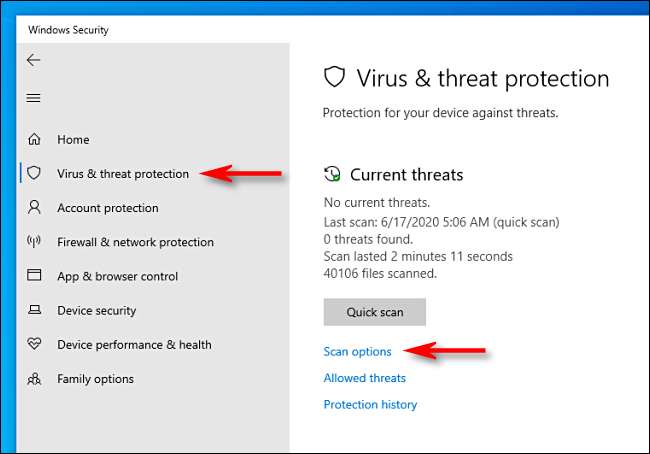
No menu “Opções de verificação”, você verá uma lista de quatro tipos diferentes de verificações que você pode executar em seu computador usando o Microsoft Defender.
- Escaneamento rápido: Verifica as pastas do sistema onde as ameaças geralmente são encontradas, como as pastas Downloads e Windows. Isso geralmente leva apenas alguns minutos para ser concluído.
- Verificação completa: Isso verifica todos os arquivos do seu computador e também todos os programas em execução. A verificação pode levar mais de uma hora para ser concluída.
- Digitalização personalizada: Se você escolher esta opção, a Segurança do Windows solicitará a localização de um arquivo ou pasta específico que deseja verificar.
- Microsoft Defender Offline Scan: Esta opção reinicia sua máquina e verifica arquivos de sistema e programas enquanto eles não estão em execução , que é útil se um malware estiver em execução e potencialmente interferir na verificação.
Se você nunca experimentou o Defender antes ou se seu computador está agindo de forma estranha e você está preocupado com uma ameaça óbvia, é melhor começar com uma verificação completa. Selecione o botão de opção ao lado de “Full Scan” e clique no botão “Scan Now”.
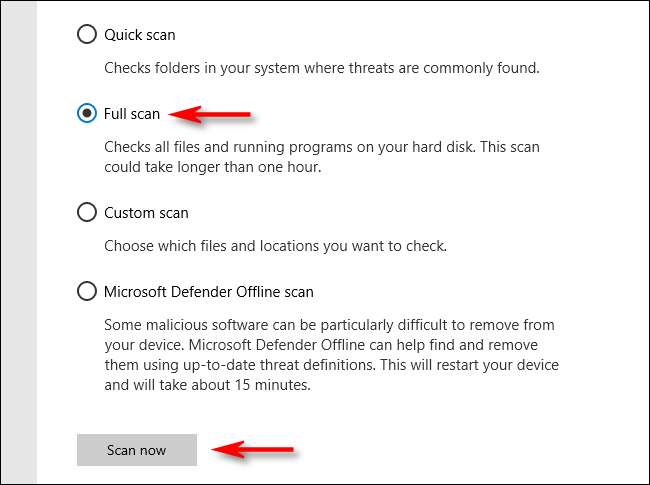
Uma varredura completa do sistema será iniciada e a Segurança do Windows mostrará uma barra indicadora de progresso.
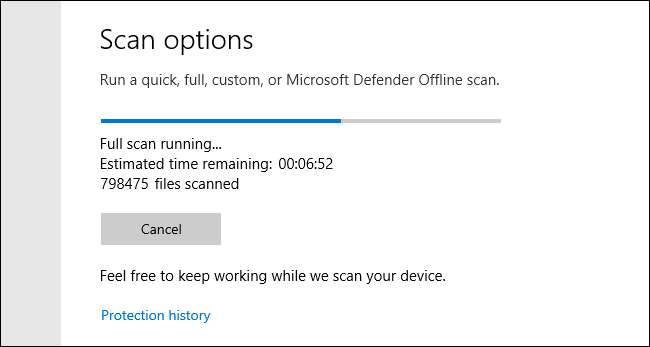
Quando a verificação for concluída, você verá os resultados. Se tudo estiver bem, você verá uma mensagem que diz “Sem ameaças atuais”.
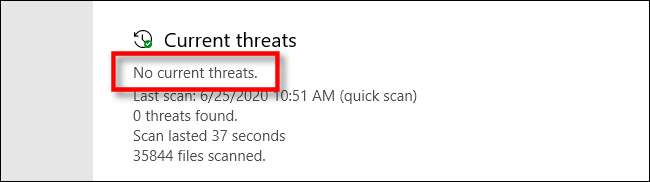
No entanto, se a varredura encontrou algum malware, você verá uma mensagem que diz “Ameaças encontradas” e uma lista dos arquivos infectados logo abaixo.
Para remover as ameaças, clique no botão “Iniciar ações”.

Depois de clicar em “Iniciar ações”, o Microsoft Defender removerá as ameaças automaticamente. Se você gostaria de ver detalhes sobre quais ameaças foram removidas, olhe abaixo dos resultados da verificação e clique em “Histórico de proteção”.
Além disso, se o Defender encontrar uma ameaça durante uma verificação rápida ou completa, pode ser aconselhável escolher “Verificação offline do Microsoft Defender” na tela Opções de verificação e executá-la imediatamente depois, para garantir. Esperançosamente, tudo sairá normal. Boa sorte e fique seguro!
RELACIONADOS: Como ver o malware que o Windows Defender encontrou no seu PC







